Met alleen een klein scherm moet je steeds wisselen tussen geopende tabbladen en programma's en kun je maar met één programma tegelijk werken.
Dit is onder andere op te lossen door een groot 24 inch-computerscherm te gebruiken, zodat je alle informatie op één scherm kunt zien en zowel in bijvoorbeeld je CRM systeem kunt werken als in het Excelblad dat ernaast wordt weergegeven.
Maak gebruik van de minikaart en je profiteert van de voordelen van alle informatie op één scherm.
Wat is de minikaart?
Misschien ben je niet bekend met de minikaart, maar waarschijnlijk heb je er al wel gebruik van gemaakt.
Hoe vaak gebruik je de maandkalender rechtsboven in de Agenda van SuperOffice CRM?
Dat is de minikaart.
De minikaart werkt als een venster met aanvullende informatie van het scherm waarin je zit te werken. Met andere woorden, je kunt informatie van twee verschillende delen van SuperOffice CRM op één scherm zien en gebruiken.
Hier volgen een paar voorbeelden van wat je in de minikaart kunt bekijken. Je kunt weergeven:
- de maandkalender, als je de dagkalender open hebt staan in de Agenda;
- een selectie klanten, als je de bedrijfskaart hebt openstaan van een klant uit deze selectie; of
- een lijst met verkoopkansen in combinatie met een specifieke verkoop uit je lijst in het hoofdscherm.
Keuze uit ruim 90 mogelijke combinaties
De minikaart is beschikbaar in de schermen Bedrijf, Persoon, Agenda, Verkoop, Project, Selectie en Rapporten.
Vanuit deze hoofdschermen heb je toegang tot een keur aan informatie over je agenda, verkopen, projecten en andere belangrijke gegevens in de minikaart.
Vanuit het menu kun je gewoon kiezen wat je wilt zien:
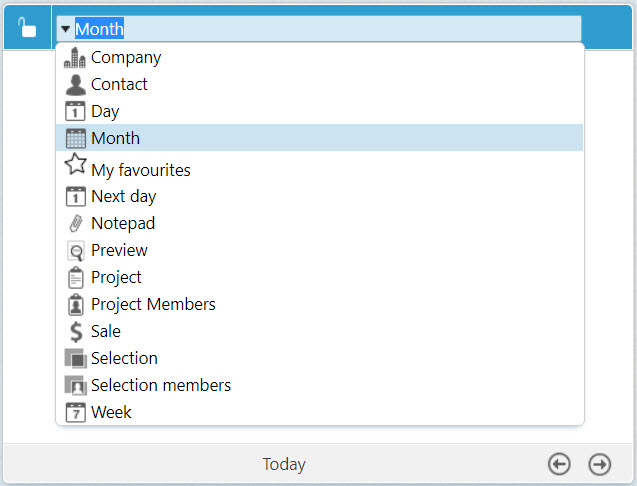
Omdat de minikaart zo flexibel werkt, kun je voor ieder scherm een andere weergave kiezen of een weergave vastzetten. Die blijft dan zichtbaar als je het hoofdscherm verandert.
De minikaart kan ook worden gebruikt in combinatie met een aantal andere toepassingen, zoals:
- je ERP programma, de minikaart kan hieraan gekoppeld worden en belangrijke financiële informatie tonen.
- Google maps, zodat je kunt zien welke route je het beste kunt nemen.
- een website met praktische informatie, zoals een weerbericht.
- Apps zoals EmailPreview of Document Viewer for SuperOffice. Met beide apps kun je in de minikaart de inhoud bekijken van een e-mail, PDF bestand, document of afbeelding zonder deze te downloaden.
Kortom, de minikaart geeft je de informatie die je nodig hebt, wanneer je die nodig hebt.
5 manieren waarop de minikaart zorgt dat je efficiënt kunt werken
Hier volgen 5 praktijkvoorbeelden om aan te geven hoe de minikaart je werk elke dag efficiënter kan maken.
1. Gebruik de minikaart als bellijst
Selecties zijn een prima hulpmiddel bij het maken van bellijsten. Of je nu prospects of klanten wilt benaderen, je kunt eenvoudig een selectie maken van alle mensen die je wilt bellen.
Je hoeft de lijst niet naar Excel te exporteren. Je kunt hem in de minikaart openen, naast de bedrijfskaart.
Vervolgens kun je door de hele lijst klikken en bij het opvolgen van bedrijven de contactgegevens van ieder bedrijf zien.
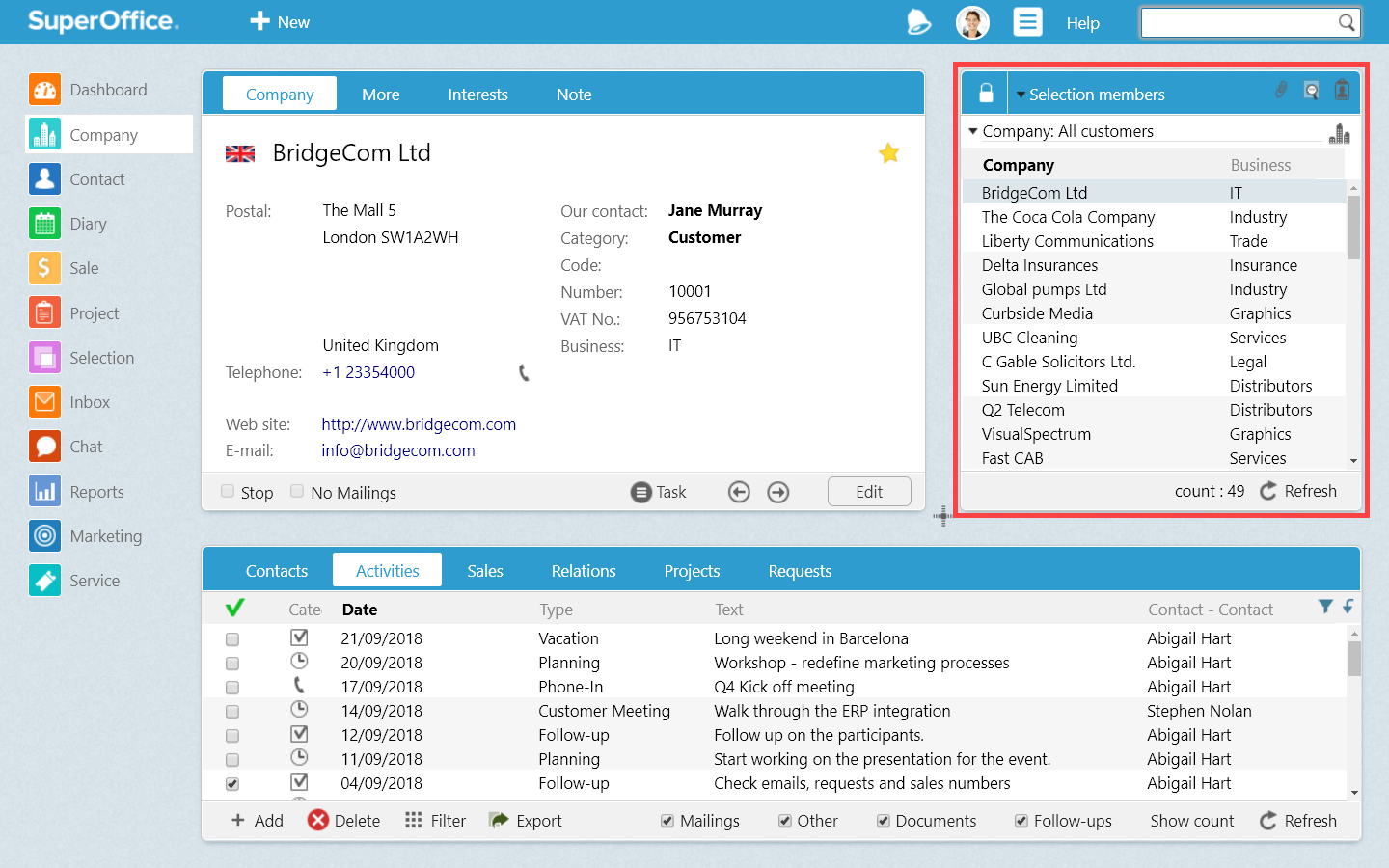
Zo heb je alle benodigde informatie voor je in de minikaart, terwijl je op het hoofdscherm vastlegt wat er met een prospect of klant is besproken.
Je hoeft niet steeds van scherm te wisselen nu je zowel de bellijst als de klantgegevens bij de hand hebt.
2. Gebruik de minikaart om je verkoopkansen te beheren
Selecties zijn ook heel geschikt om een overzicht te houden van al je verkoopkansen.
Voor het beheer van je verkoopkansen wil je er zeker van zijn dat er altijd een vervolgactie bij de potentiële verkoop vermeld staat. Dit is eenvoudig te controleren door de potentiële verkopen stuk voor stuk door te nemen.
Met de minikaart kan dit een stuk sneller. Je hoeft alleen maar je verkoopselectie te openen in de minikaart en elke verkoopkans te openen om te kijken of er een vervolgactie bij vermeld staat.
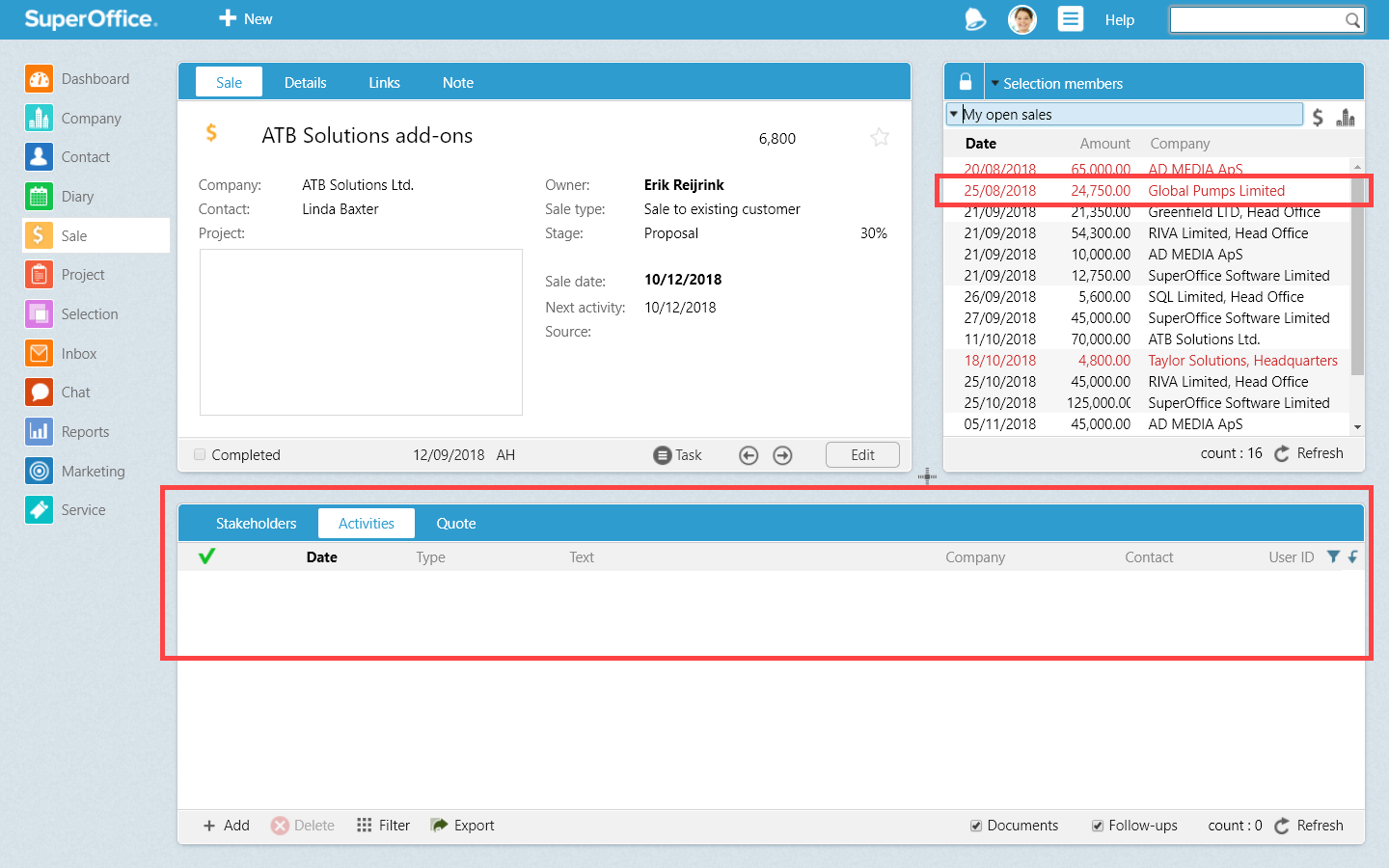
Versnel het vastleggen van vervolgacties met de minikaart. Dan weet je zeker dat je grip hebt op al je verkoopkansen.
3. Gebruik de minikaart om je favoriete databestanden te openen
Er zijn altijd bedrijven, verkopen en projecten die je binnen handbereik wilt hebben. De minikaart brengt je met een paar klikken bij je favoriete bestanden.
Tip: Je kunt bedrijven, personen, selecties, verkopen en projecten als favoriet markeren door op de ster te klikken in de rechterbovenhoek van het hoofdscherm.
Als je op Mijn favorieten klikt in de minikaart, zie je meteen al je favoriete bestanden.
Een bestand in je favorietenlijst is zo geopend. Als je erop dubbelklikt, verschijnt het meteen op het hoofdscherm. Een favoriet kan van alles zijn, van een bedrijf of verkoop tot een selectie.
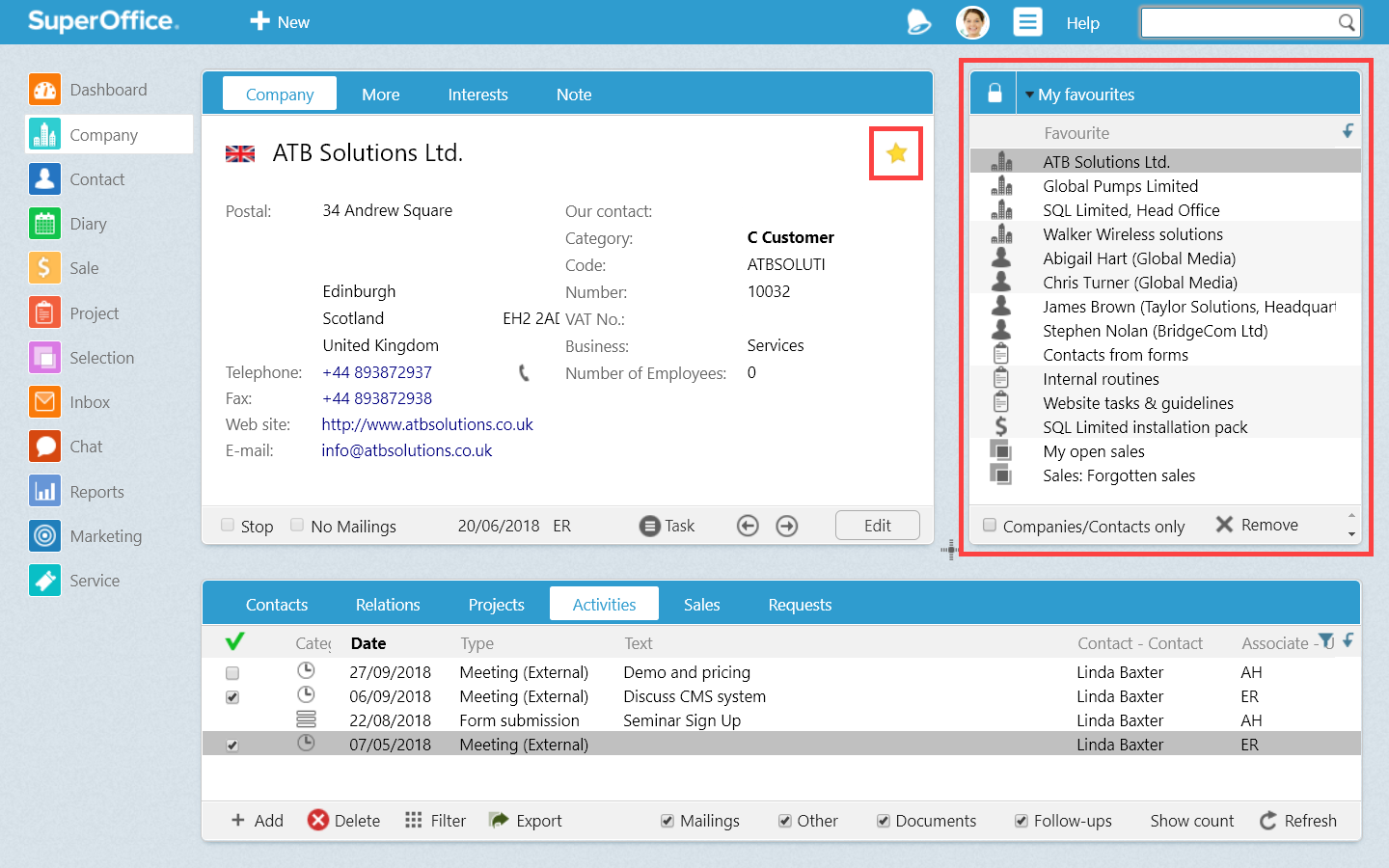
De minikaart fungeert in dit geval als een snelkoppeling naar de meest gebruikte of benodigde CRM gegevens in SuperOffice.
4. Gebruik de minikaart om je wekelijkse activiteiten te plannen
Als je een klant aan de telefoon hebt en een afspraak wilt maken, is het vaak handig om je weekkalender te zien.
Met de minikaart hoef je de bedrijfskaart niet te verlaten om je agenda te bekijken. Je kunt gewoon de minikaart gebruiken om je afspraken van die week of maand weer te geven.
Je kunt meteen zien wanneer je tijd hebt en de afspraak ook meteen registreren.
Maar hoe zit het als je een afspraak moet verzetten?
Als je een afspraak wilt verzetten, kun je de afspraak gewoon vanuit het tabblad Activiteiten verslepen naar een dag in de minikaart die beter uitkomt, zonder de bedrijfskaart te verlaten.
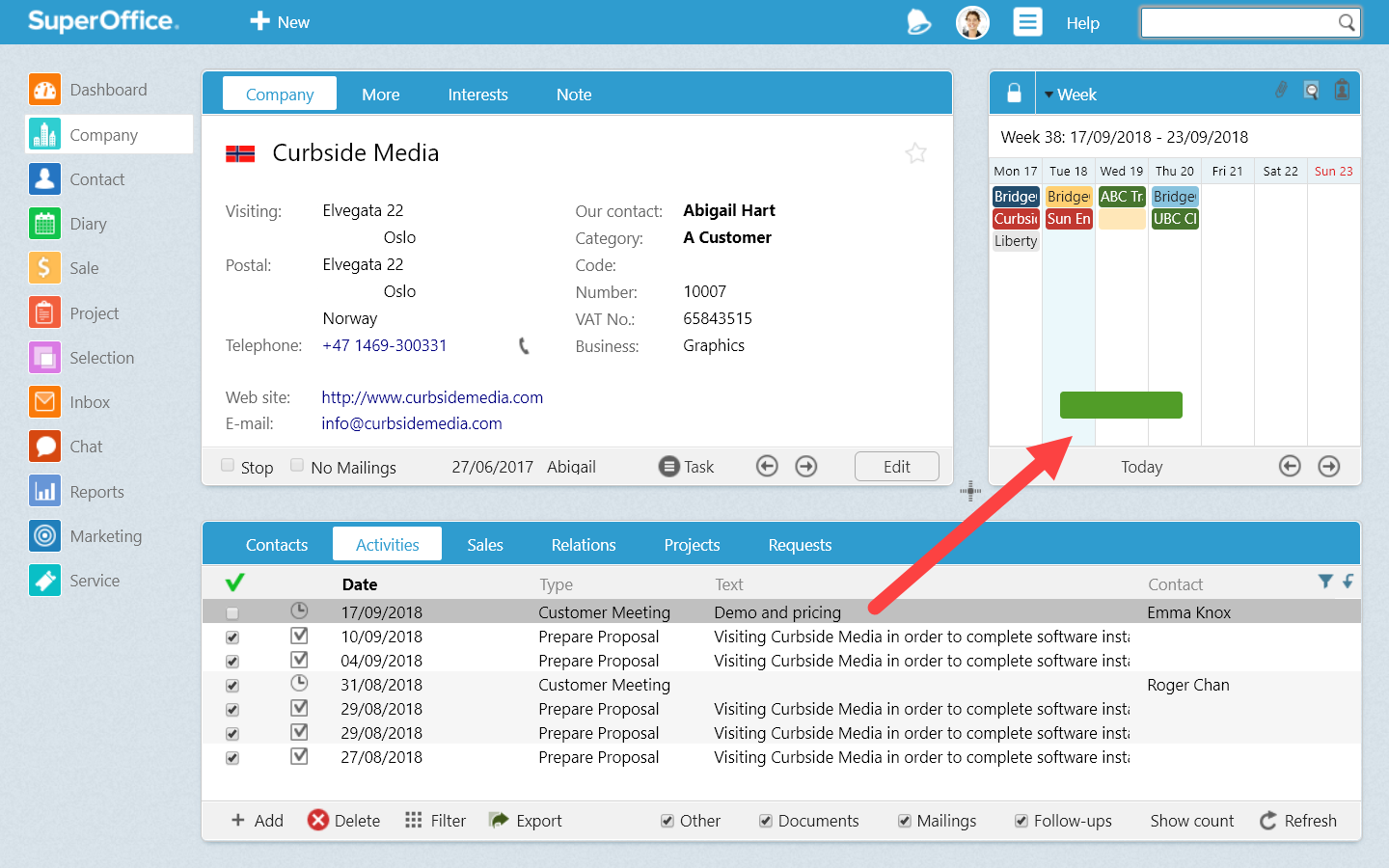
De minikaart maakt het mogelijk om te multitasken. Je kunt je agenda raadplegen en een afspraak verzetten terwijl je met een klant aan de telefoon zit.
5. Gebruik de minikaart als visitekaartje
De minikaart in SuperOffice CRM kan je net als een papieren visitekaartje in één oogopslag belangrijke informatie geven. Je hoeft echter niet bang te zijn dat je de minikaart kwijtraakt.
Als je de gegevens van je klant opslaat in SuperOffice CRM, heb je ze altijd weer bij de hand als je ze nodig hebt.
Als je bijvoorbeeld je verkopen wilt opvolgen, kan de minikaart je alle gegevens laten zien van de contactpersoon voor de betreffende verkoop: e-mailadres, mobiele nummer en adres.
Je hoeft het verkoopscherm niet te verlaten om contact op te nemen met de prospect.
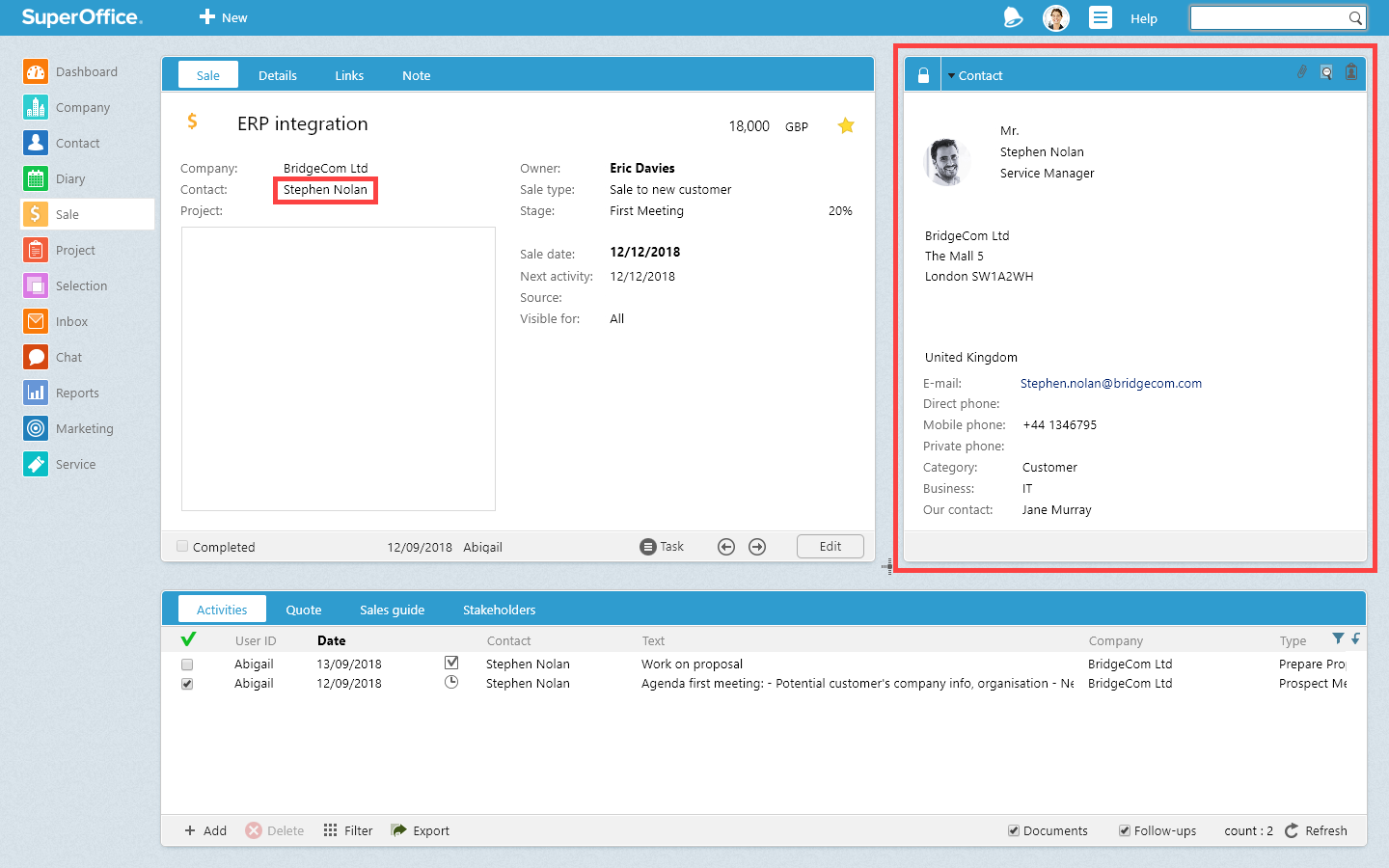
Als je nog visitekaartjes op je bureau hebt liggen, is dit een goed moment om ze vaarwel te zeggen. De informatie die je nodig hebt om contact op te nemen met de klant, kun je vinden in de minikaart, zonder het risico te lopen dat je het visitekaartje kwijtraakt.
Informatie die je nodig hebt, wanneer je die nodig hebt
Samenvattend kan de minikaart je helpen bij een aantal dagelijkse werkzaamheden, zoals:
- Toegang verschaffen tot alle informatie die je nodig hebt zonder heen en weer te klikken tussen verschillende schermen in SuperOffice.
- Verschillende sets van informatie combineren voor het opvolgen van klanten, verkopen, projecten en nog veel meer.
- Werkprocessen versnellen door belangrijke informatie binnen handbereik te hebben zodat je kunt miltitasken.
Met andere woorden: de minikaart geeft je de informatie die je nodig hebt, wanneer je die nodig hebt.
Als je meer wilt weten over hoe je een selectie of agenda kunt gebruiken, hebben wij twee artikelen waarin wij uitleggen hoe je:
- Verkoopprestaties kunt meten met 4 selecties; en
- SuperOffice afspraken, taken en contacten kunt synchroniseren met je agenda.
Bezoek de SuperOffice Community voor meer inspirerende artikelen en ontdek hoe SuperOffice CRM je kan helpen om je productiviteit te verbeteren.